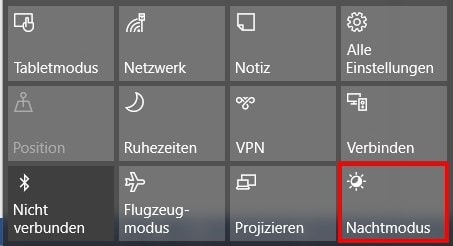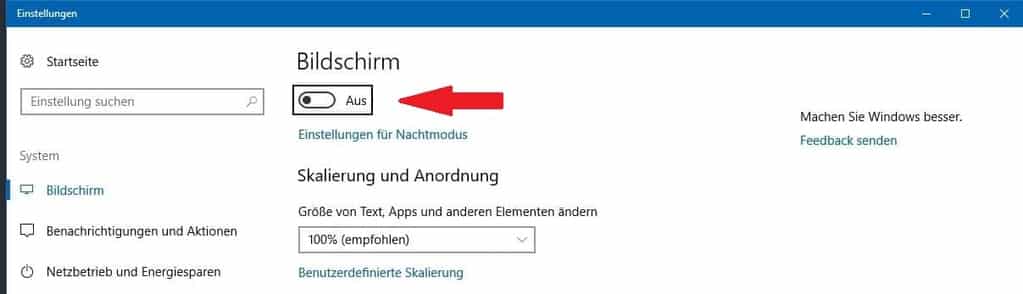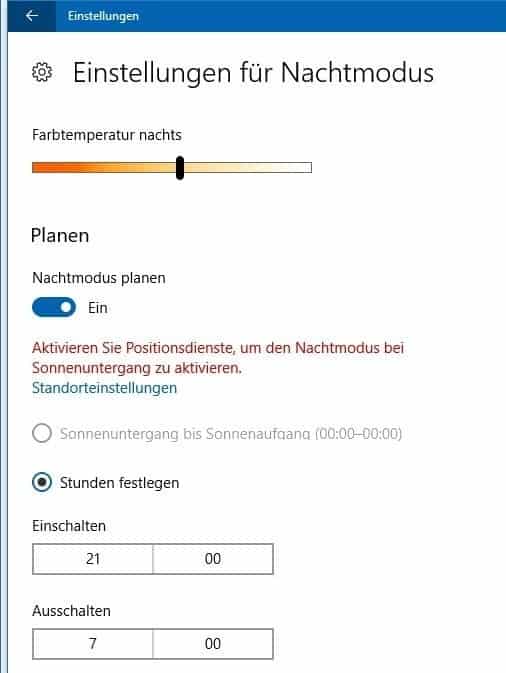Nachtmodus aktivieren deaktivieren – Windows 10
Seit der Windows 10 Version 1703 hat Microsoft den Nachtmodus eingeführt. Hier können die Benutzer den Nachtmodus aktivieren oder deaktivieren. Dieser verringert die Farbtemperatur des Bildschirms und ist deswegen in den Nachtstunden zu empfehlen. Die Augen werden nicht zu sehr belastet, und die Nutzung des Computers ist angenehmer. Auf Wunsch kann dieser sogar bei Sonnenuntergang und Sonnenaufgang automatisch aktiviert oder deaktiviert werden.

Wild0ne / Pixabay
Nachtmodus aktivieren / Nachtmodus deaktivieren
Den Nachtmodus aktivieren / deaktivieren unter Windows 10 ist relativ einfach. Hierzu klickt man in der Taskleiste rechts unten das Info-Center an. Dort erscheint unter anderem der Modus, der sich mit einem Klick an- und ausschalten lässt.
Nachtmodus konfigurieren – Einstellungen
Um nun diesen Modus zu konfigurieren müssen wir in die Windows Einstellungen wechseln. Dort wechseln wir zu dem Punkt “System” -> “Anzeige“. Auf dem Link “Einstellungen für Nachtmodus” gelangen wir zur Konfigurationsseite.
Nachtmodus planen – Einstellungen
Der erste Punkt wäre den Modus von Sonnenuntergang bis Sonnenaufgang aktivieren zu lassen.
Sonnenuntergang - Sonnenaufgang ausgegraut
Wenn diese Option ausgegraut ist, so sind die Standortdienste nicht aktiviert. Dann kann Windows nicht herausfinden, in welcher Zeitzone du dich befindest. Somit können natürlich die Sonnenstunden nicht ermittelt werden. Zum Aktivieren dieser Optionen muss zu “Einstellungen -> Datenschutz -> Position” navigiert werden und der Schalter “Positionsdienst” auf “An” gestellt werden.
Außerdem ist es möglich selbst die gewünschten Stunden zu definieren.
Nun sollte das gerne gesehene Feature bei Windows 10 einsatzbereit sein. 🙂
Allerdings gibt es bei Ausnahmen noch ein Problem, dass sich das Feature erst gar nicht aktivieren lässt:
Modus lässt sich nicht aktivieren - ausgegraut
Wenn sich der Modus nicht aktivieren lässt, da er grau hinterlegt ist, so liegt das meist an einem Fehler in der Windows Registry. Zur Behebung des Problems öffnen wir die Registry (“regedit“) und navigieren zu folgendem Pfad:
HKEY_CURRENT_USER\Software\Microsoft\Windows\CurrentVersion\CloudStore\Store\Cache\DefaultAccount
Dort löschen wir folgende Schlüssel und starten den Computer neu:
- $$windows.data.bluelightreduction.bluelightreductionstate
- $$windows.data.bluelightreduction.settings
Nachtmodus Windows 10 – Video
Zur besseren Verständlichkeit haben wir ein Video für euch: